- Mwandishi Jason Gerald [email protected].
- Public 2024-01-18 20:22.
- Mwisho uliobadilishwa 2025-01-23 12:48.
iTunes ni programu nzuri ya kudhibiti faili za muziki, lakini unaweza kuwa na wakati mgumu kutumia programu hii kudhibiti video. iTunes inasaidia tu umbizo la video chache kwa hivyo unaweza kuhitaji kubadilisha video zako kabla ya kuziongeza kwenye maktaba yako. Katika toleo la 12 na zaidi la iTunes, video unazoongeza zinahifadhiwa katika sehemu ya Video za Nyumbani za maktaba yako ya Sinema.
Hatua
Njia 1 ya 2: Kubadilisha Faili za Video
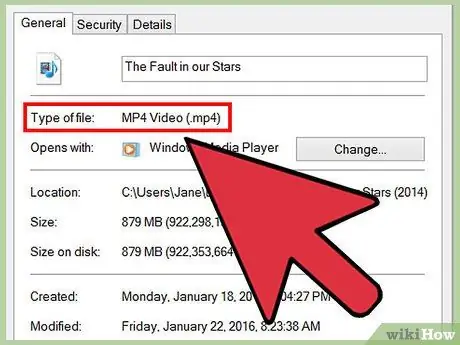
Hatua ya 1. Angalia umbizo la video unayotaka kuongeza
iTunes inasaidia tu faili za MP4 (M4V) na MOV. Kwa bahati mbaya, iTunes haiungi mkono fomati nyingi maarufu za video, kama AVI, MKV, na WMV. Ikiwa umbizo lako la video halilingani, huwezi kuiongeza kwenye maktaba yako ya iTunes. Angalia umbizo la video kabla ya kuendelea. Ikiwa video yako tayari iko katika muundo wa MP4, M4V, au MOV, soma hatua zifuatazo.
- Windows - Bonyeza kulia faili ya video na uchague "Sifa". Angalia "Aina ya faili" kwenye kichupo cha Jumla kwa aina ya faili.
- Mac - Bonyeza Ctrl, kisha bonyeza faili na uchague "Pata Maelezo". Angalia kiingilio cha "Aina" katika sehemu ya Jumla ya dirisha la Onyesha Maelezo.
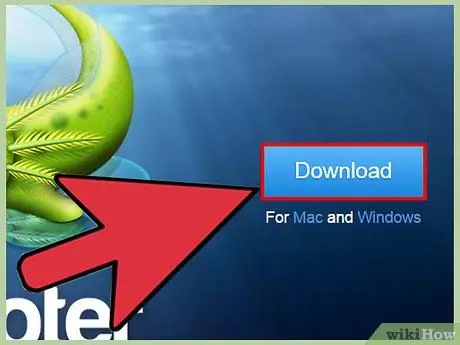
Hatua ya 2. Pakua adapta kutoka macroplant.com/adapter/, na usakinishe programu
Programu hii ya bure na Macroplant inaweza kutumika kubadilisha faili za video kuwa faili ambazo zinasaidiwa na iTunes. Adapta zinapatikana kwa Windows na Mac. Adapta pia haijumuishi adware, mradi uipakue kutoka kwa wavuti rasmi.
Wakati wa usanikishaji, hakikisha unatia alama chaguo la "Pakua na usakinishe FFmpeg". Programu ya chanzo wazi inahitajika kubadilisha video, na haina adware
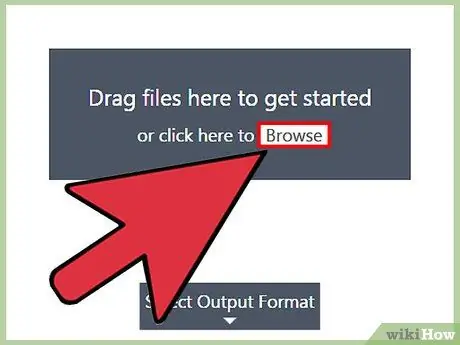
Hatua ya 3. Buruta video kwenye kidude cha adapta, ama kwa wakati mmoja au moja kwa moja
Unaweza pia kubofya kitufe cha "Vinjari" kwenye dirisha la Adapter na uchague faili ambazo unataka kuongeza.
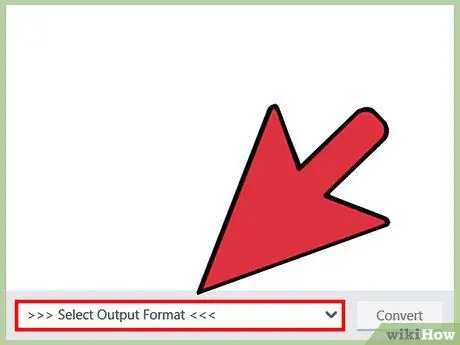
Hatua ya 4. Bonyeza menyu ya "Pato" chini ya dirisha
Katika menyu hii, unaweza kuchagua umbizo la video.
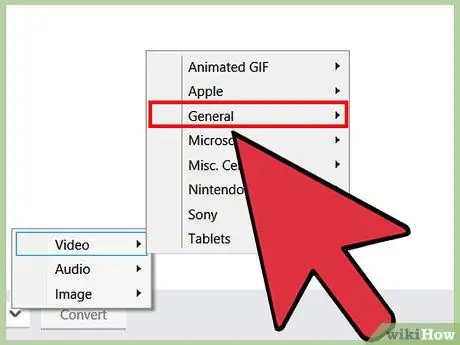
Hatua ya 5. Chagua "Video" → "Ujumla" → "MP4 maalum
kuweka fomati. Chaguo hili litaamuru Adapta ibadilishe video kuwa fomati ya MP4, ambayo inaambatana na iTunes.
Ikiwa unataka kulandanisha video za iTunes kwenye kifaa chako cha iOS, chagua mipangilio inayofaa ya iPad yako, iPhone, au iPod kutoka sehemu ya "Apple" ya menyu ya "Pato"
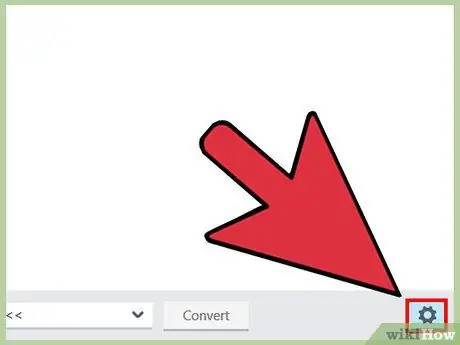
Hatua ya 6. Bonyeza ikoni ya cog kufikia mipangilio ya ziada
Menyu hii hukuruhusu kurekebisha mipangilio kadhaa kabla ya mchakato wa uongofu kuanza.
- Unaweza kubadilisha folda ya uhifadhi wa video iliyo juu kwenye menyu.
- Menyu ya "Ubora" katika sehemu ya Azimio hukuruhusu kuweka ubora wa video baada ya uongofu. "Kati" ni mipangilio chaguomsingi ya programu, ambayo inasababisha video za ukubwa mdogo na upotezaji mdogo wa ubora. Ikiwa unataka kuweka ubora wa video, chagua "Juu sana (Hasara)".
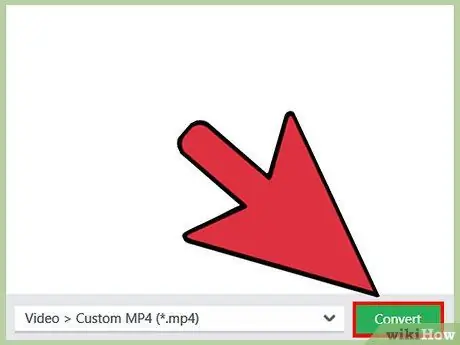
Hatua ya 7. Bonyeza Geuza kuanza kugeuza video
Mchakato wa uongofu unaweza kuchukua muda, kulingana na kasi ya kompyuta yako na urefu wa video.
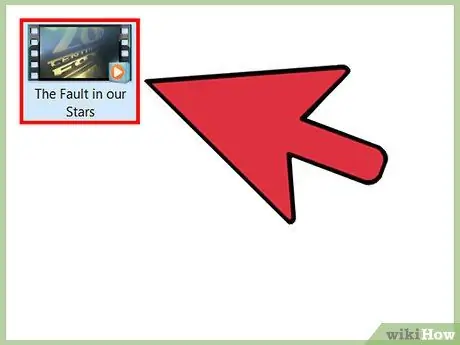
Hatua ya 8. Pata video iliyogeuzwa
Kwa ujumla, video iliyobadilishwa itahifadhiwa kwenye folda sawa na folda ya asili. Pata folda ili uweze kuongeza video kwenye iTunes.
Njia 2 ya 2: Kuongeza Video kwenye iTunes
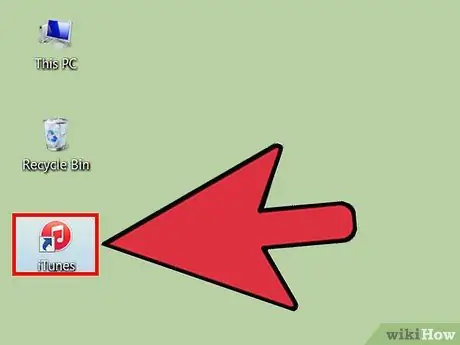
Hatua ya 1. Fungua iTunes
Ikiwa video yako iko katika umbizo linalokubaliana na iTunes, unaweza kuiongeza kwenye maktaba yako. Hakikisha iTunes yako imesasishwa kwa uchezaji laini wa video.
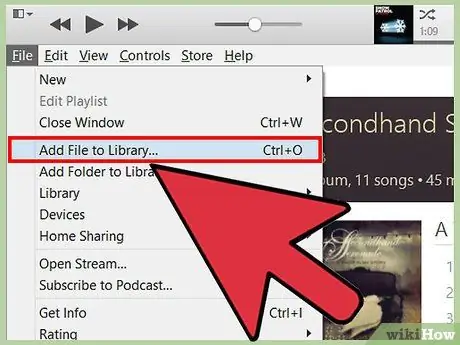
Hatua ya 2. Ongeza faili za video kwenye maktaba
Njia ya kuongeza video hutofautiana kati ya Windows na Mac.
- Windows - Bonyeza alt="Picha" kuonyesha upau wa menyu, kisha bonyeza "Faili"> "Ongeza faili kwenye Maktaba" au "Ongeza Folda kwenye Maktaba". Chagua video au folda iliyo na video ambazo unataka kuongeza.
- Mac - Bonyeza menyu ya iTunes, kisha uchague "Ongeza kwenye Maktaba" na uchague video au folda iliyo na video ambazo unataka kuongeza.
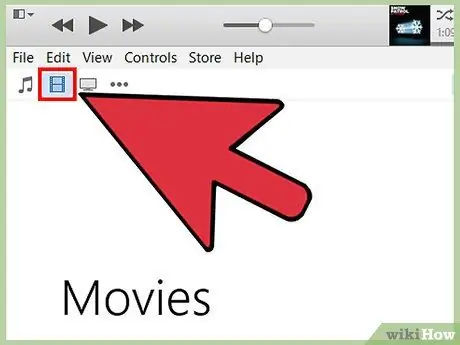
Hatua ya 3. Chagua sehemu ya sinema ya iTunes kwa kubofya kitufe cha ukanda wa filamu juu ya dirisha
Usijali ikiwa faili ya video uliyoongeza haionekani kwenye menyu. Video yako bado imefichwa katika kijamii kingine.
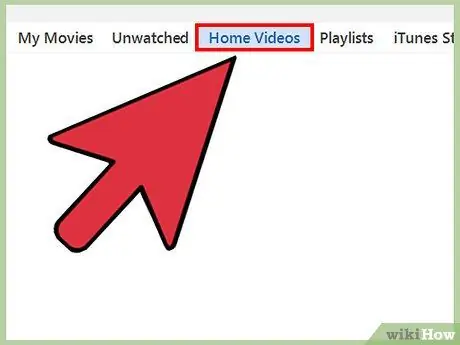
Hatua ya 4. Chagua kichupo cha "Video za Nyumbani" katika mstari juu ya dirisha la iTunes
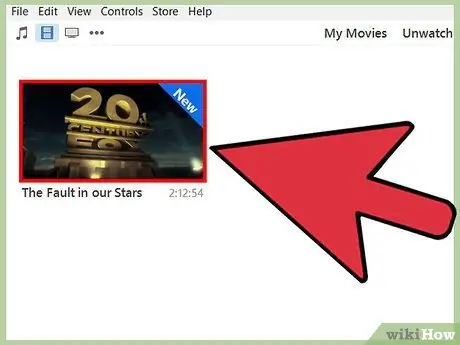
Hatua ya 5. Pata video unayotaka kuongeza
Video zilizoongezwa na wewe zitaonekana katika sehemu ya Video za Nyumbani. Ikiwa video haionekani, ina muundo usiokubaliana. Fanya mchakato wa uongofu kwanza kabla ya kuongeza video kwenye maktaba.
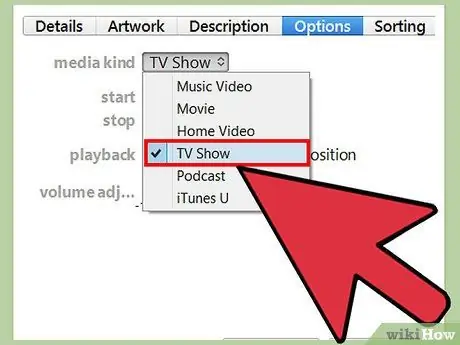
Hatua ya 6. Hamisha video kutoka Video za Nyumbani hadi Sinema au Maonyesho ya Runinga
Sasa, unaweza kupanga video mpya kwenye folda zinazofaa ili zipatikane kwa urahisi.
- Bonyeza kulia video kwenye kichupo cha "Video za Nyumbani", kisha bonyeza "Pata Maelezo".
- Bonyeza kichupo cha "Chaguzi", kisha utumie menyu ya "Media Aina" kubadilisha upangaji wa video.






